در ۶ مرحله به کمک تصاویر تهیه شده، به آموزش نصب، راهاندازی و استفاده از Openvpn ( اوپن وی پی ان ) در سیستمعامل مک میپردازیم.
Openvpn یکی از بهترین سرویسهای VPN محسوب میشود که در کلیه کشورها طرفدار زیادی دارد. اوپن وی پی ان دو پروتکل UDP و TCP را در اختیار کاربران قرار میدهد تا سرعت و امنیت را در کنار هم داشته باشند.
به صورت عامیانه UDP سرعت بیشتر و TCP امنیت بیشتری برای شما به همراه خواهد داشت ولی اگر نیاز به اطلاعات دقیقتر و تخصصیتر دارید، پیشنهاد میکنیم مقالهی ” تفاوت پروتکلهای UDP و TCP در Openvpn ” را مطالعه کنید.
Openvpn در کلیه سیستمعاملها قابل استفاده بوده ( به جز بلک بری و ویندوزفون ) و پایداری بسیار بالایی دارد. به همین دلیل اولین پیشنهاد ما به کاربران سرویس اوپن وی پی ان است.
آموزش تصویری Openvpn در سیستمعامل مک
در این سرویس نیاز به وارد کردن آدرس سرور VPN نخواهید داشت و فایل سرور را به سادگی فراخوانی میکنیم.
در ابتدا کانکشن Openvpn برای مک را از لینک زیر دانلود نمایید ( در نظر داشته باشید که در سیستمعامل مک، برای اتصال به Openvpn از کانکشنی به نام Tunellblick استفاده میشود).
زمان مورد نیاز: 3 دقیقه
لطفا مراحل آموزش را به ترتیب دنبال کنید و در ورود اطلاعات ( نام کاربری و رمز عبور ) دقت کنید.
- پس از دانلود کانکشن، آن را اجرا کنید.
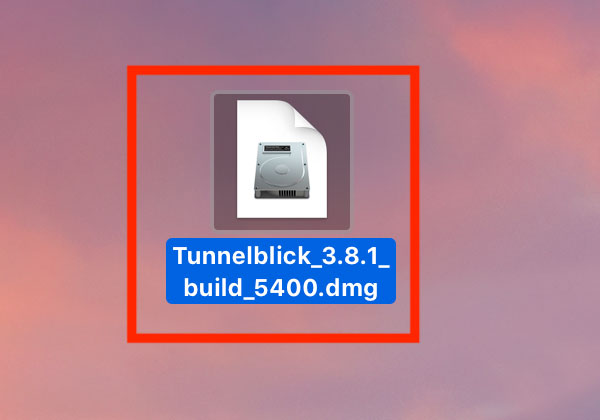
- همانند تصویر پروسه نصب را دنبال کنید.
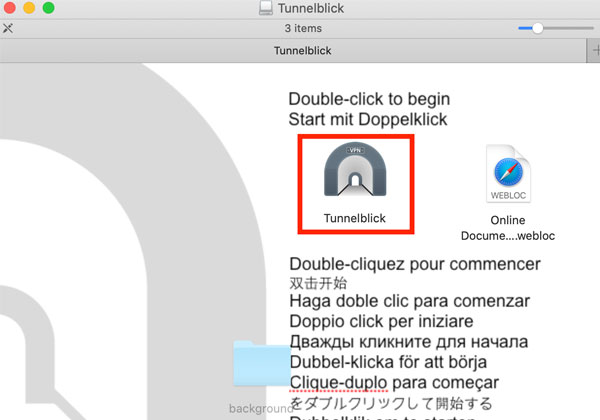
- روی “open” کلیک کنید.
اجازه اجرا کانکشن را به دستگاه خود بدهید.
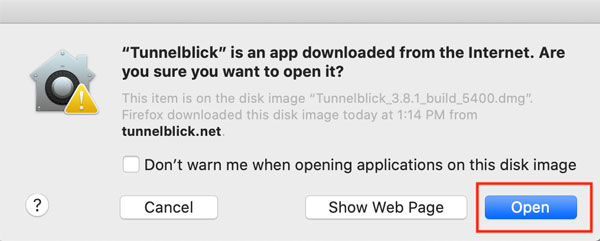
- فایلهای سرور را دریافت کنید.
وارد پنل کاربری ( لینک در منو سایت ) شده و فایل کانفیگ ( پیکربندی ) مربوط به کشور مورد نیاز را دانلود کنید.

- فایلهای پیکربندی Openvpn را منتقل کنید.
مانند تصویر، یک یا چند فایل دانلود شده از پنل کاربری را منتقل کنید.
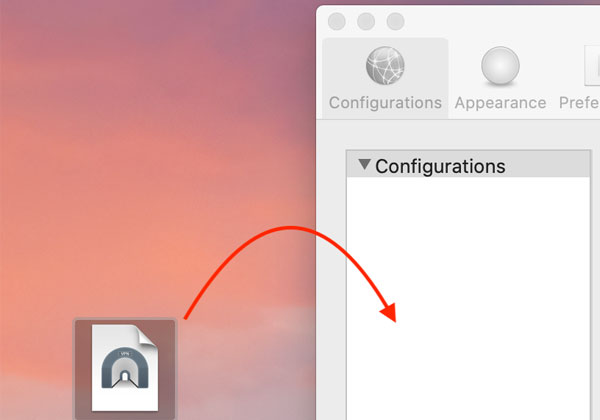
- رو دکمه ” Connect ” کلیک کنید.
ابتدا در لیست سمت چپ، سرور مورد نظر خود را انتخاب کرده ( اگر بیش از یک سرور فراخوانی کردهاید ) و دکمه مشخص شده را کلیک کنید.
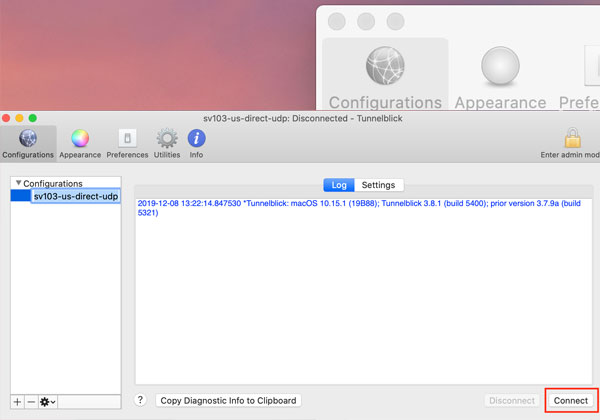
- نام کاربری و رمز عبور خود را وارد کنید.
نام کاربری و رمز عبور جهت اتصال به سرورهای Openvpn فیت نت، پس از خرید برای شما نمایان و یک نسخه نیز به ایمیلتان ارسال شده است. دقت داشته باشید که نام کاربری و رمز عبور، به حروف بزرگ و کوچک حساس است.
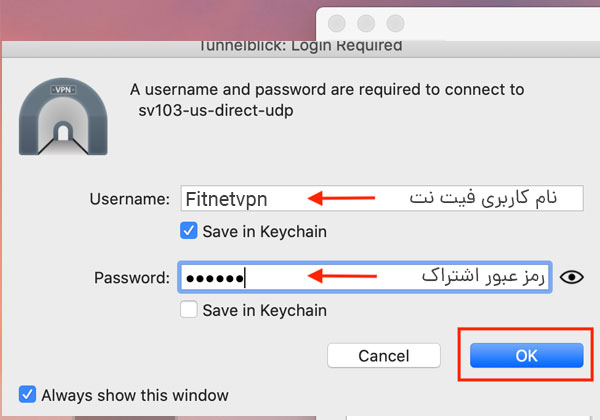
- پیام اتصال موفق را مشاهده خواهید کرد.
در صورتی که نام کاربری و رمز عبور شما فعال باشد و سرور را به درستی فراخوانی کرده باشید، با چنین پیامی روبرو خواهید شد که نشاندهندهی اتصال موفق شماست. به منظور قطع کردن Openvpn میتوانید روی دکمهی ” Disconnect ” کلیک کنید.
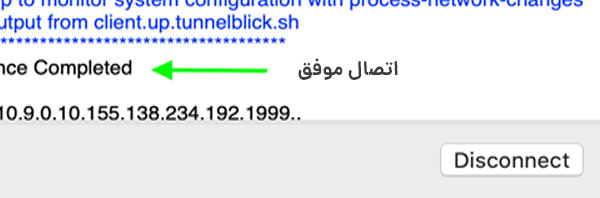
در صورتی که در پروسه آموزش و راهاندازی سرویس Openvpn در سیستمعامل مک ( Mac OS ) با مشکلی مواجه شدید و یا در قسمتی از آموزش احساس نیاز به توضیح بیشتری داشتید، میتوانید از طریق قسمت نظرات همین صفحه و یا راههای ارتباطی ما آن را به ما اطلاع دهید.
